Transformer une vidéo en live photo avec 7 façons différentes
Voulez-vous convertir une vidéo en live photo ? Si oui, vous êtes au bon endroit. Une photo animée est un type d'image unique qui est en mouvement. C'est une image avec du son et du mouvement. Ici, nous allons discuter de la façon de convertir une vidéo en live photo. Nous discuterons également des 7 meilleurs moyens pour transformer une vidéo en live photo avec leurs caractéristiques, afin que vous puissiez choisir celui qui correspond le mieux à vos désirs. Commençons.
Partie 1. Top 7 Moyens pour Transformer une Vidéo en Live Photo
Créer des photos animées à partir de vos vidéos préférées peut être un moyen amusant de capturer et de partager des souvenirs. Il existe plusieurs façons de convertir des vidéos en photos animées sans nécessiter beaucoup de compétences en montage. Si vous souhaitez convertir des vidéos en photos animées, lisez attentivement cet article. Nous allons discuter des 7 meilleurs convertisseurs avec leurs caractéristiques, avantages et inconvénients pour vous aider à choisir le meilleur. Il est très facile de savoir comment convertir des vidéos en photos animées.
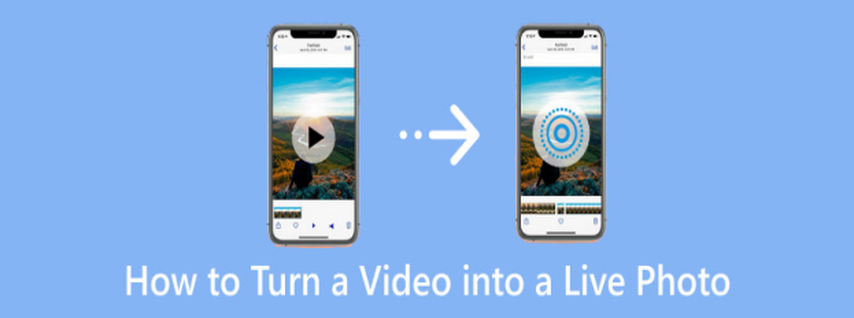
1. Lifelapse
Bien que sa fonction principale soit l'animation en stop motion, Lifelapse devient un outil de plus en plus utile pour transformer des vidéos en photos animées. Tout le monde peut l'utiliser grâce à son interface facile à utiliser, et ses capacités vous permettent de convertir des fichiers vidéo rapidement et facilement.
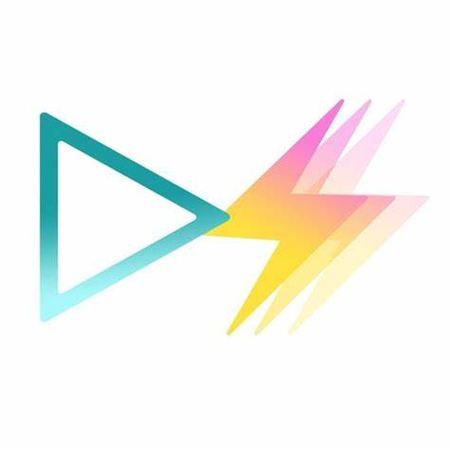
Avantages
- L'interface est facile à utiliser et idéale même pour les débutants.
- Offre des capacités d'édition de base, y compris des filtres et des changements de fréquence d'images.
- Permet la conversion de vidéos en photos animées ainsi que la production en stop motion.
Inconvénients
- Édition gratuite limitée dans le temps avec des fonctionnalités payantes cachées.
- Principalement concerné par le stop motion plutôt que la conversion en photo animée, ce qui peut prêter à confusion.
- Les options avancées nécessitent un abonnement premium.
2. GIF to Live
Une application iOS facile à utiliser appelée GIF to Live vous permet de transformer des films et des GIFs en photos animées. Avec quelques tapotements, même ceux qui ne sont pas technophiles peuvent facilement convertir des fichiers grâce à son interface claire et basique. GIF to Live est parfait pour quiconque souhaitant convertir des fichiers rapidement et facilement.

Avantages
- Rapide, efficace et simple à utiliser.
- Permet de convertir des GIFs et des vidéos en photos animées.
- Les fonctionnalités de base sont offertes gratuitement.
Inconvénients
- Options d'édition limitées par rapport à d'autres programmes.
- Des publicités dans la version gratuite peuvent entraver la productivité.
- Problèmes de stabilité occasionnels, comme des plantages de l'application.
3. ImgPlay
ImgPlay est un outil polyvalent pour créer des films, des GIFs et des photos animées. Son ensemble complet de fonctionnalités d'édition, qui comprend des superpositions de texte, des découpes et l'application de filtres, le rend extrêmement flexible. ImgPlay est l'un des meilleurs choix pour les utilisateurs plus artistiques car il vous permet de personnaliser la photo animée que vous souhaitez, de modifier la vitesse de lecture et d'ajouter des touches uniques.
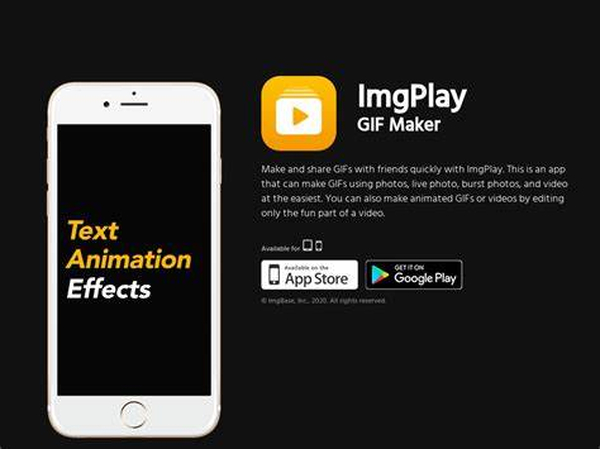
Avantages
- Fonctionnalités d'édition avancées, y compris des filtres, des superpositions de texte et des découpes.
- Supporte divers formats de fichiers, y compris les GIFs, les vidéos et les rafales d'images.
- Le contrôle de la vitesse de lecture est une excellente fonctionnalité pour créer des effets comme le ralenti ou l'accéléré.
Inconvénients
- Dans l'édition gratuite, les créations ont un filigrane.
- Un certain nombre de fonctionnalités sont réservées aux achats in-app.
- Pour les utilisateurs inexpérimentés, l'interface de l'application peut être un peu déroutante.
4. Adobe Photoshop
Un programme professionnel populaire pour de nombreuses tâches d'édition est Adobe Photoshop, qui peut également être utilisé pour transformer des vidéos en photos animées. Sa capacité à gérer des fichiers multimédias, y compris des films, en fait un outil puissant pour les utilisateurs plus techniques, même si son objectif principal est l'édition d'images approfondie.
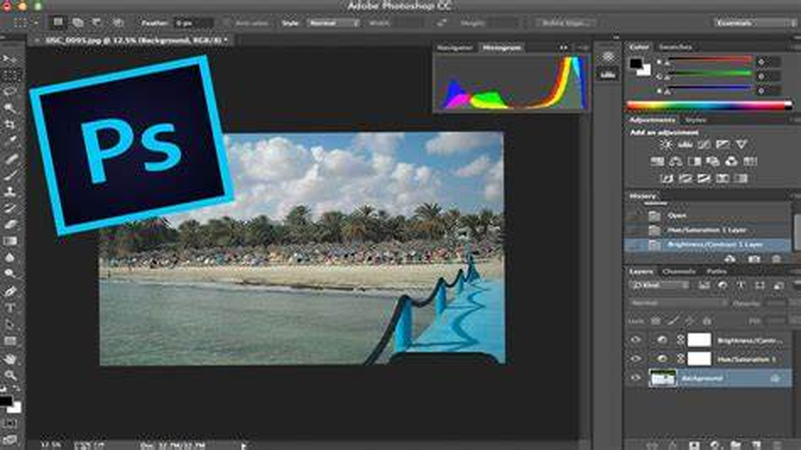
Avantages
- Outils d'édition sophistiqués pour une personnalisation précise et approfondie.
- Qualité supérieure et grand contrôle sur les éléments multimédias.
- Choix polyvalent qui prend en charge une large gamme de formats de fichiers.
Inconvénients
- Courbe d'apprentissage abrupte, en particulier pour les utilisateurs inexpérimentés.
- Nécessite un abonnement Adobe coûteux.
- Trop complexe pour les personnes cherchant une conversion simple de vidéo en live photo.
5. FFmpeg
FFmpeg peut convertir et travailler avec une variété de formats audio et vidéo. Comme il fonctionne via une ligne de commande, il est parfait pour les utilisateurs expérimentés qui souhaitent plus de contrôle. Bien qu'il nécessite un certain savoir-faire technique pour fonctionner efficacement, la force de FFmpeg réside dans sa capacité à effectuer des opérations compliquées, telles que des conversions en masse de films en photos animées.

Avantages
- L'accès à des fonctionnalités avancées est entièrement gratuit et open-source.
- Il est très polyvalent et peut gérer une large variété de fichiers multimédias.
- Cela peut traiter plusieurs fichiers simultanément.
Inconvénients
- Pour les nouveaux utilisateurs, les interfaces en ligne de commande peuvent être intimidantes.
- Nécessite une expertise technique pour une utilisation correcte.
- Moins intuitif car il manque d'outils d'édition intégrés et d'aperçus.
6. TikTok
Bien que TikTok soit commercialisé comme un convertisseur de photos animées, les utilisateurs peuvent en fait enregistrer des vidéos en tant que photos animées directement dans le programme. Si vous utilisez déjà TikTok, cette fonctionnalité peut être utile pour convertir instantanément des vidéos de TikTok en photos animées sans nécessiter de logiciel supplémentaire.

Avantages
- Convertir des vidéos TikTok en photos animées est simple et gratuit.
- Tout est géré au sein de l'application ; aucun logiciel supplémentaire n'est nécessaire.
- Idéal pour les personnes souhaitant réutiliser leur contenu sur TikTok.
Inconvénients
- Limité aux vidéos uniquement sur TikTok, ce qui restreint les options.
- Contrairement à d'autres applications, les photos animées n'ont pas de fonctionnalités d'édition intégrées.
- Comparé à d'autres programmes spécialisés, la qualité des photos animées exportées pourrait être moins bonne.
7. IntoLive
Une application iOS appelée IntoLive a été spécifiquement créée pour transformer des images, des GIFs et des vidéos en photos animées. C'est l'un des programmes de création de photos animées les plus riches en fonctionnalités disponibles sur le marché, grâce à son abondance d'options d'édition pratiques, qui incluent des filtres, le recadrage, le redimensionnement et le repositionnement.
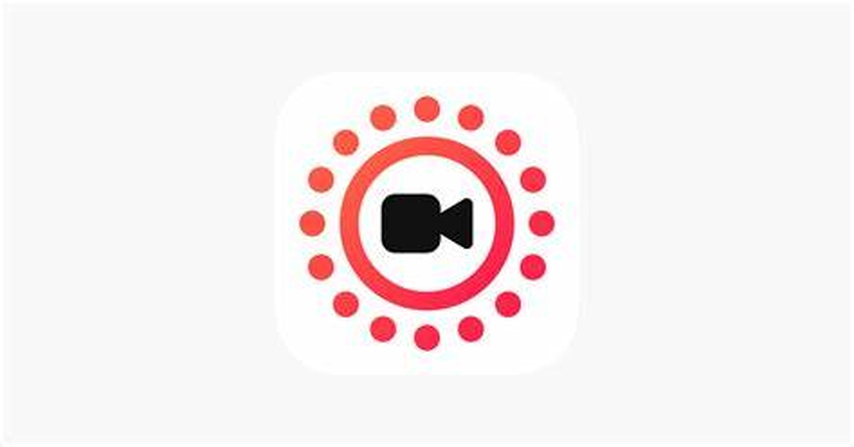
Avantages
- Concentré sur la création de photos animées et propose des solutions destinées à produire les meilleurs résultats.
- Inclut des fonctionnalités d'édition sophistiquées, notamment le redimensionnement, le filtrage et le repositionnement.
- Propose plusieurs formats et prend en charge les GIFs, les vidéos et les rafales de photos.
Inconvénients
- Des filigranes sont présents dans la version gratuite, et plus de fonctionnalités coûtent de l'argent.
- Pour les utilisateurs gratuits, les publicités peuvent être ennuyeuses.
- La version premium est la seule à offrir certaines fonctionnalités, comme l'exportation en HD.
Partie 2. Conseils Pro. Que Faire si Live Photo Est Floue ?
Lorsque vous convertissez des vidéos en photos animées, vous pouvez constater que le résultat final semble flou. Cela peut être ennuyeux, surtout lorsque vous essayez de prendre des photos nettes et de haute qualité. Mais il n'est pas nécessaire de s'inquiéter. Ce problème peut être facilement résolu avec un logiciel puissant tel que HitPaw VikPea(Auparavant nommé HitPaw Video Enhancer). Ce logiciel améliore non seulement la qualité vidéo, mais supprime également le flou, rendant vos photos animées nettes et claires.
Pourquoi Choisir HitPaw Amélioration Vidéo
- Système alimenté par l'IA qui améliore automatiquement la qualité vidéo.
- Supprime le flou et le bruit des vidéos d'un simple clic.
- Améliore la résolution pour des images plus nettes et plus claires.
- Prend en charge le traitement par lots de plusieurs vidéos à la fois.
- L'interface est simple à utiliser et idéale pour les débutants et les professionnels.
Étapes
Étape 1.Si vous avez une photo floue que vous souhaitez améliorer, allez sur le site officiel de HitPaw et téléchargez-le sur votre ordinateur.
Étape 2.Ensuite, cliquez sur l'option 'choisir un fichier' pour ajouter l'image que vous souhaitez améliorer. Vous pouvez le faire en faisant simplement glisser ou déposer le fichier.

Étape 3.Vous verrez maintenant diverses options d'amélioration. Vous pouvez sélectionner celle qui correspond le mieux à vos besoins. Vous pouvez également choisir une résolution 4k ou 8k.

Étape 4.Après avoir modifié la résolution, prévisualisez votre vidéo pour confirmer qu'elle semble appropriée. Si vous êtes satisfait, cliquez sur 'Exporter' pour enregistrer votre vidéo améliorée.

En Savoir Plus sur HitPaw Amélioration Vidéo
Conclusion
C'est tout sur la façon de convertir des vidéos en photos animées. Les 7 meilleures applications sont discutées avec leurs fonctionnalités, avantages et inconvénients. Mais, si vous souhaitez créer une photo animée de haute qualité facilement, essayez HitPaw Amélioration Vidéo. C'est le meilleur logiciel qui utilise l'intelligence artificielle pour vous donner des résultats satisfaisants.






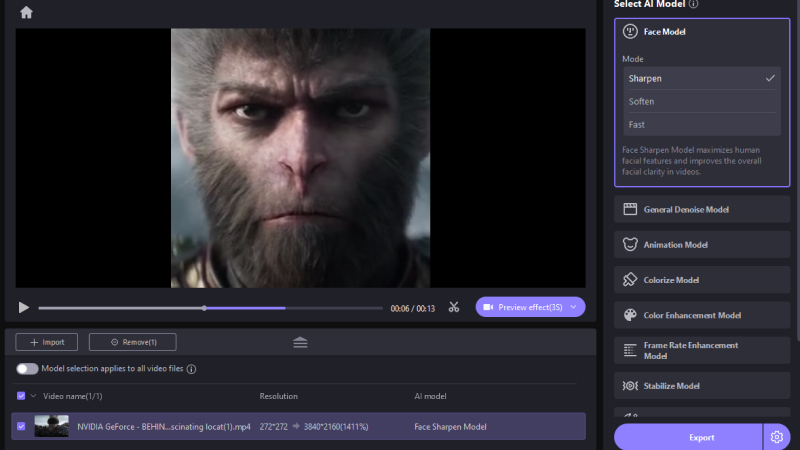
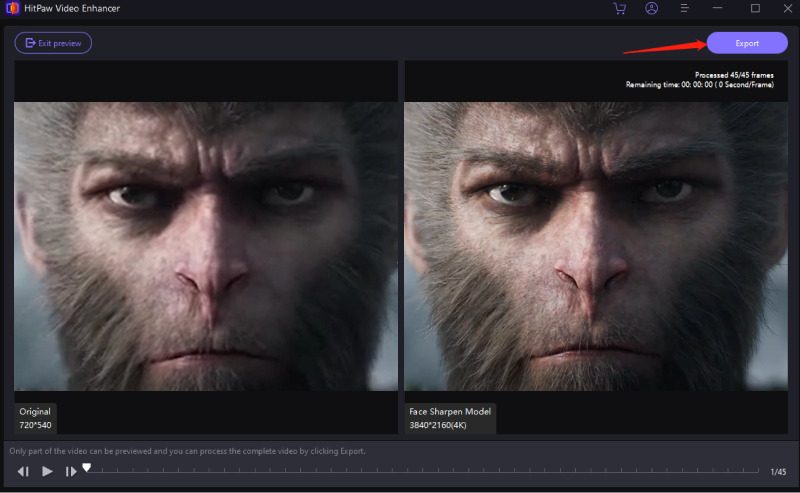

 HitPaw Univd
HitPaw Univd HitPaw VoicePea
HitPaw VoicePea HitPaw FotorPea
HitPaw FotorPea



Partager cet article :
Donnez une note du produit :
Clément Poulain
Auteur en chef
Je travaille en freelance depuis plus de 7 ans. Cela m'impressionne toujours quand je trouve de nouvelles choses et les dernières connaissances. Je pense que la vie est illimitée mais je ne connais pas de limites.
Voir tous les articlesLaissez un avis
Donnez votre avis pour les articles HitPaw